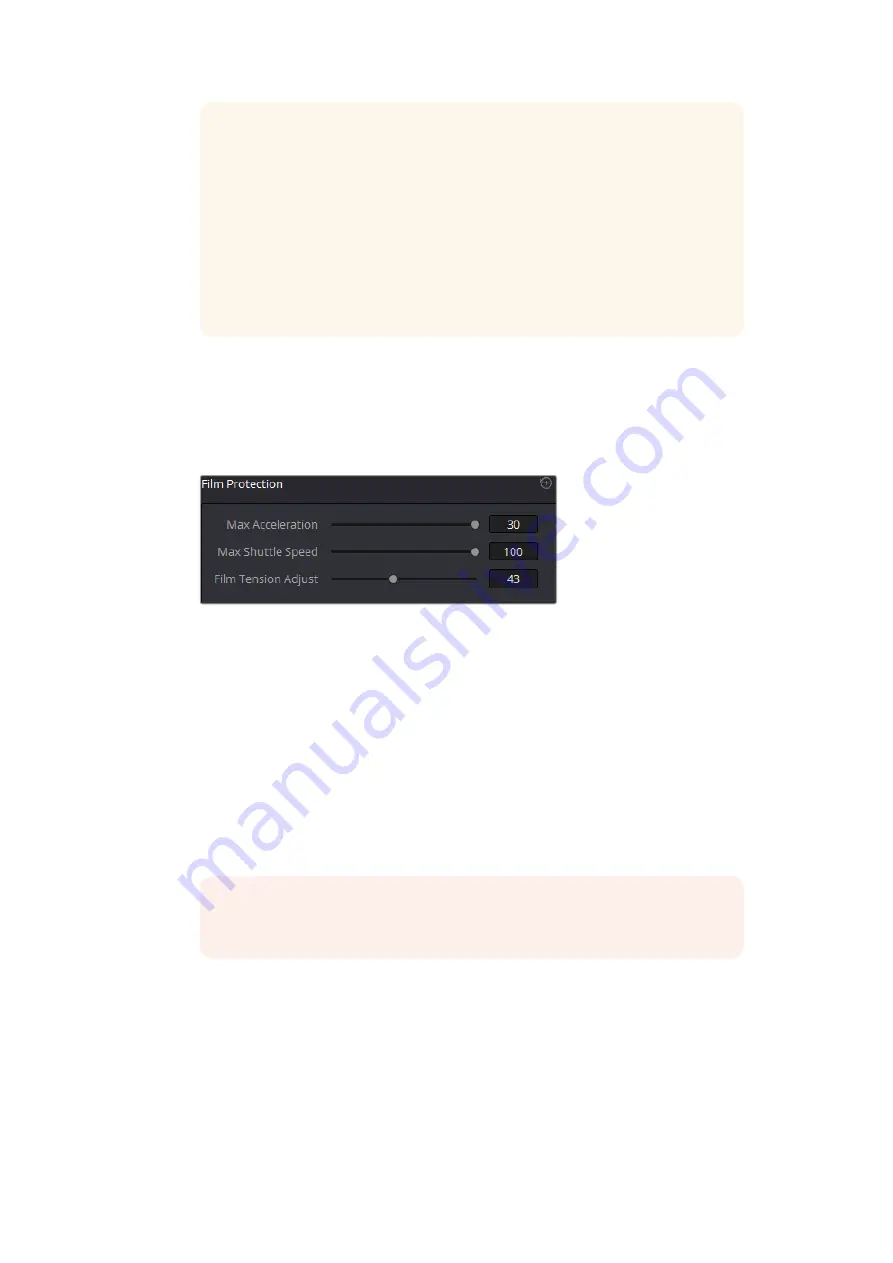
BİLGİ
Görüntü yakalamaya başlamadan önce sabitleme ayarlarınızı yakından
kontrol etmek için, görüntüleyiciyi tam çözünürlüğe ayarlayın. Görüntüleyicinin sağ
üst köşesindeki seçenekler ayarı üzerine tıklayın ve aşağı açılır menüden, ‘Full
Resolution Preview’ (tam çözünürlükte ön izleme) ibaresini seçin. Bu ayar,
sabitleme özelliğini etkilemez ama, mümkün olan en iyi önizlemeyi aktif hale getirir,
böylelikle ne kadar iyi çalıştığını denetleyebilirsiniz.
Bu ayarın, siz bir önceki ayara geri değiştirene kadar geçerli kalacağını,
belirtmekte fayda vardır. Tam çözünürlük, GPU’yu çok yoğun çalıştırır ve kare
gecikmesiyle sonuçlanabilir. En iyi performans için, sabitlemeyi kontrol ettikten
sonra, tam çözünürlüğü kapatın.
Filmin Korunması
Bu kontroller, hassas filmlerin Cintel Scanner tarafından nazik bir şekilde işlenmelerini sağlamak için
tasarlanmıştır. Hızlı ivme ve hızlı oynatım hızları, arşivsel görüntüler için zorlu olabilir; bu yüzden, eski
filmlerin taramasını yaparken, bu kaydırıcıların her ikisini de varsayılan konumlarından biraz daha
aşağı çekmeniz tavsiye edilir.
‘Acceleration’ (hızlandırma) ve ‘Shuttle Speed’ (Oynatım Hızı)
kaydırıcıları, eski narin arşivsel film tararken, düşürülmeleri gerekir.
Max Acceleration (Azami Hızlandırma):
Hızdaki azami değişmenin, saniyede 5fps ile 30fps
arasında artmasını veya azalmasını ayarlar.
Max Shuttle Speed (Azami Hızlı Oynatım Hızı):
Filmin bir bölümünden diğerine hızlı
oynatım hızını; 35mm’lik film için, saniyede 1 ile 100 kare arasında ve 16mm’lik film için,
saniyede 1 ile 200 kare arasında değiştirir.
Film Tension Adjust (Film Gerginlik Ayarı):
Cintel Scanner’inizde dişli çarklar varsa bu ayar,
35mm’lik filme uygulanan gerginliği ayarlamanıza imkan verir. Örneğin; hassas bir arşivsel
film yüklerken veya filmin çekme payını telafi ederken. Film Tension Adjust (Film Gerginlik
Ayarı) ayarını kullanırken, filme hasar vermeniz mümkün değildir. Düzenleme değerleri çok
küçüktür ve dişli delmesini önlemek için gerekli olan, sadece hafif değişikliklerdir.
NOT
Cintel Scanner’inizde döndürücü miller olduğunda dişli delinmesi meydana
gelmediği için, bu ayar etkisiz kılınmıştır.
Görüntü Yakalama Bilgisi Metaverisini Düzenleme
DaVinci Resolve, Cintel Scanner ile beraber kullanıldığında, DaVinci Resolve’nin film tarayıcı
panelinin alt tarafında, bir takım görüntü yakalama metaveri alanı ortaya çıkar. Görüntü yakalama bilgi
(capture info) panelinin; dosyaların nereye kaydedileceği, codec türü, kare hızı ve dosya isimlerinin
formatı gibi, görüntü yakalama niteliklerini açıklayan, düzenlenebilir metaveri alanları vardır.
Bu metaveri kliplerinize eklidir ve medya sayfasında okunabilir.
Taramaya başlamadan önce, bazı proje ayarlarını düzenlemek isteyebilirsiniz.
1006
DaVinci Resolve kullanarak Cintel’den Görüntü Yakalama
Содержание cintel
Страница 99: ...Cintel Scanner インストール オペレーションマニュアル 2020年5月 日本語 ...
Страница 196: ...Manuel d utilisation et d installation Mai 2020 Français Cintel Scanner ...
Страница 293: ...Installations und Bedienungsanleitung Mai 2020 Cintel Scanner Deutsch ...
Страница 395: ...Manual de instalación y funcionamiento Escáner Cintel Mayo 2020 Español ...
Страница 492: ...安装操作手册 2020年5月 中文 Cintel Scanner ...
Страница 589: ...설치 및 사용 설명서 Cintel 스캐너 2020년 5월 한국어 ...
Страница 686: ...Руководство по установке и эксплуатации Русский Май 2020 г Cintel Scanner ...
Страница 783: ...Manuale di istruzioni Cintel Scanner Maggio 2020 Italiano ...
Страница 880: ...Manual de Instalação e Operação Cintel Scanner Maio 2020 Português ...
Страница 977: ...Kurulum ve Kullanım Kılavuzu Cintel Tarayıcı Mayıs 2020 Türkçe ...
















































